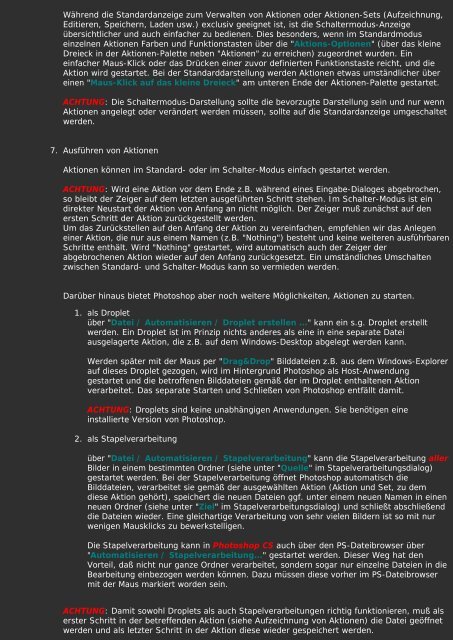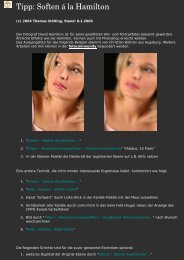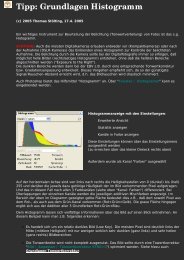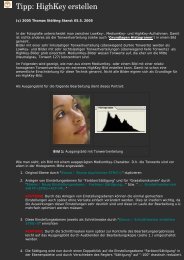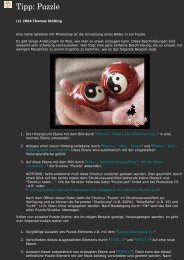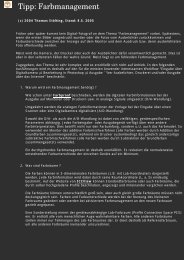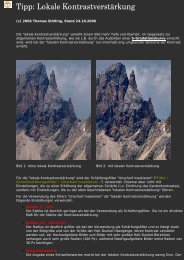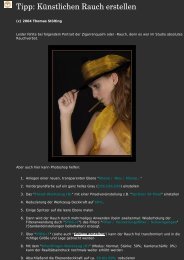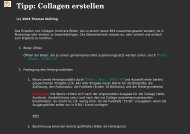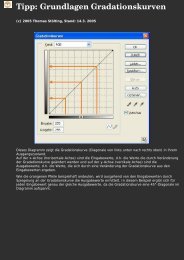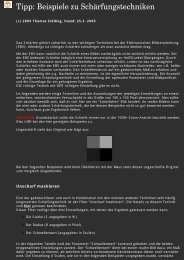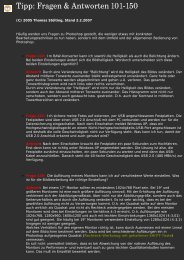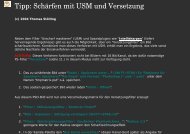Tipp: Aktionen
Tipp: Aktionen
Tipp: Aktionen
- Keine Tags gefunden...
Sie wollen auch ein ePaper? Erhöhen Sie die Reichweite Ihrer Titel.
YUMPU macht aus Druck-PDFs automatisch weboptimierte ePaper, die Google liebt.
Während die Standardanzeige zum Verwalten von <strong>Aktionen</strong> oder <strong>Aktionen</strong>-Sets (Aufzeichnung,Editieren, Speichern, Laden usw.) exclusiv geeignet ist, ist die Schaltermodus-Anzeigeübersichtlicher und auch einfacher zu bedienen. Dies besonders, wenn im Standardmoduseinzelnen <strong>Aktionen</strong> Farben und Funktionstasten über die "Aktions-Optionen" (über das kleineDreieck in der <strong>Aktionen</strong>-Palette neben "<strong>Aktionen</strong>" zu erreichen) zugeordnet wurden. Eineinfacher Maus-Klick oder das Drücken einer zuvor definierten Funktionstaste reicht, und dieAktion wird gestartet. Bei der Standarddarstellung werden <strong>Aktionen</strong> etwas umständlicher übereinen "Maus-Klick auf das kleine Dreieck" am unteren Ende der <strong>Aktionen</strong>-Palette gestartet.ACHTUNG: Die Schaltermodus-Darstellung sollte die bevorzugte Darstellung sein und nur wenn<strong>Aktionen</strong> angelegt oder verändert werden müssen, sollte auf die Standardanzeige umgeschaltetwerden.7. Ausführen von <strong>Aktionen</strong><strong>Aktionen</strong> können im Standard- oder im Schalter-Modus einfach gestartet werden.ACHTUNG: Wird eine Aktion vor dem Ende z.B. während eines Eingabe-Dialoges abgebrochen,so bleibt der Zeiger auf dem letzten ausgeführten Schritt stehen. Im Schalter-Modus ist eindirekter Neustart der Aktion von Anfang an nicht möglich. Der Zeiger muß zunächst auf denersten Schritt der Aktion zurückgestellt werden.Um das Zurückstellen auf den Anfang der Aktion zu vereinfachen, empfehlen wir das Anlegeneiner Aktion, die nur aus einem Namen (z.B. "Nothing") besteht und keine weiteren ausführbarenSchritte enthält. Wird "Nothing" gestartet, wird automatisch auch der Zeiger derabgebrochenen Aktion wieder auf den Anfang zurückgesetzt. Ein umständliches Umschaltenzwischen Standard- und Schalter-Modus kann so vermieden werden.Darüber hinaus bietet Photoshop aber noch weitere Möglichkeiten, <strong>Aktionen</strong> zu starten.1. als Dropletüber "Datei / Automatisieren / Droplet erstellen ..." kann ein s.g. Droplet erstelltwerden. Ein Droplet ist im Prinzip nichts anderes als eine in eine separate Dateiausgelagerte Aktion, die z.B. auf dem Windows-Desktop abgelegt werden kann.Werden später mit der Maus per "Drag&Drop" Bilddateien z.B. aus dem Windows-Explorerauf dieses Droplet gezogen, wird im Hintergrund Photoshop als Host-Anwendunggestartet und die betroffenen Bilddateien gemäß der im Droplet enthaltenen Aktionverarbeitet. Das separate Starten und Schließen von Photoshop entfällt damit.ACHTUNG: Droplets sind keine unabhängigen Anwendungen. Sie benötigen eineinstallierte Version von Photoshop.2. als Stapelverarbeitungüber "Datei / Automatisieren / Stapelverarbeitung" kann die Stapelverarbeitung allerBilder in einem bestimmten Ordner (siehe unter "Quelle" im Stapelverarbeitungsdialog)gestartet werden. Bei der Stapelverarbeitung öffnet Photoshop automatisch dieBilddateien, verarbeitet sie gemäß der ausgewählten Aktion (Aktion und Set, zu demdiese Aktion gehört), speichert die neuen Dateien ggf. unter einem neuen Namen in einenneuen Ordner (siehe unter "Ziel" im Stapelverarbeitungsdialog) und schließt abschließenddie Dateien wieder. Eine gleichartige Verarbeitung von sehr vielen Bildern ist so mit nurwenigen Mausklicks zu bewerkstelligen.Die Stapelverarbeitung kann in Photoshop CS auch über den PS-Dateibrowser über"Automatisieren / Stapelverarbeitung..." gestartet werden. Dieser Weg hat denVorteil, daß nicht nur ganze Ordner verarbeitet, sondern sogar nur einzelne Dateien in dieBearbeitung einbezogen werden können. Dazu müssen diese vorher im PS-Dateibrowsermit der Maus markiert worden sein.ACHTUNG: Damit sowohl Droplets als auch Stapelverarbeitungen richtig funktionieren, muß alserster Schritt in der betreffenden Aktion (siehe Aufzeichnung von <strong>Aktionen</strong>) die Datei geöffnetwerden und als letzter Schritt in der Aktion diese wieder gespeichert werden.